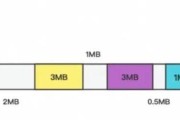在使用电脑的过程中,有时候我们需要修改虚拟内存以优化系统性能或解决相关问题。但完成操作后,有些人可能希望恢复到虚拟内存的原始设置。本文将详细介绍如何在不同操作系统下,安全且正确地修改回虚拟内存的初始配置。
理解虚拟内存的作用
我们需要了解虚拟内存的概念。虚拟内存是计算机使用硬盘空间来模拟物理内存(RAM)的技术,当物理内存不足以存储所有运行的程序时,系统就会利用虚拟内存来运行程序。通过了解虚拟内存的作用,我们可以更好地理解为什么有时需要修改虚拟内存大小,以及恢复原设置的重要性。
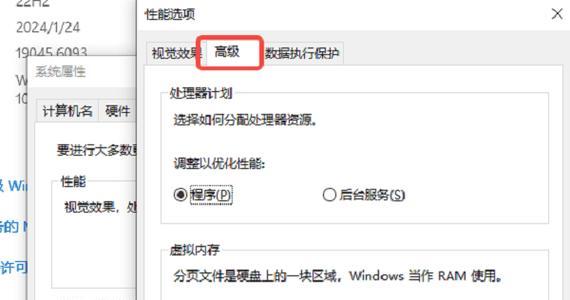
Windows系统下恢复虚拟内存的原始设置
检查虚拟内存原始设置
在Windows系统中,原始的虚拟内存设置通常是由系统自动管理的。要查看原始设置,可以通过以下步骤进行:
1.打开“控制面板”并选择“系统”。
2.进入“高级系统设置”中的“性能”选项,然后选择“设置”。
3.切换到“高级”选项卡,点击“虚拟内存”下的“更改”按钮。
4.在弹出的窗口中,取消勾选“自动管理所有驱动器的分页文件大小”。
5.选择系统盘(通常是C盘),然后选择“自定义大小”。
6.记录下“初始大小”和“最大大小”的原始数值。
修改虚拟内存设置
如果已经修改了虚拟内存,并希望恢复,可以直接按照以下步骤操作:
1.重复上述1至3步。
2.在“更改”按钮窗口中,选择需要恢复的驱动器。
3.选择“系统管理大小”,点击“设置”,然后点击“确定”。
完成以上步骤后,系统会自动恢复到Windows推荐的虚拟内存大小。如果想要设置一个特定的值,可以手动输入“初始大小”和“最大大小”,但请注意不要超出推荐范围。
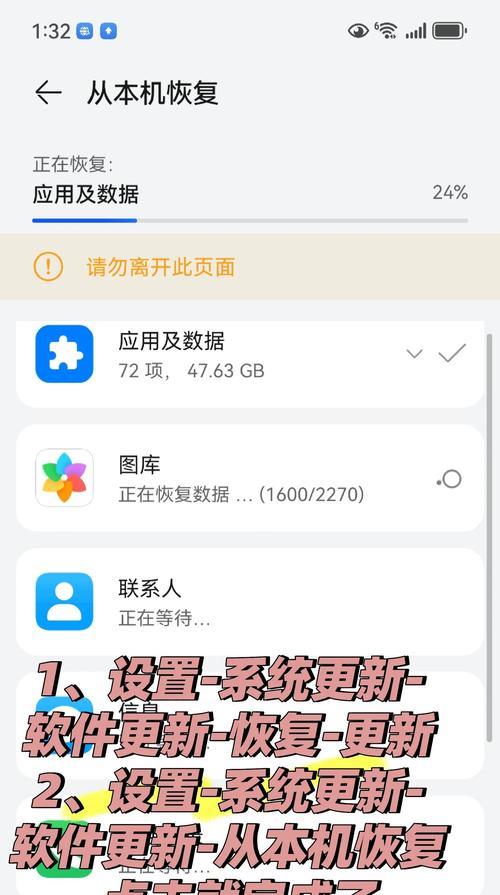
macOS系统下恢复虚拟内存的原始设置
macOS系统不同于Windows,在虚拟内存管理上有不同的机制。macOS系统并不提供传统的虚拟内存设置界面,而是通过交换文件(Swapfiles)和压缩内存来管理内存资源。如果用户通过特定的终端命令修改了这些设置,想要恢复默认设置,通常需要卸载或重置这些配置。
一般来说,不建议用户在macOS系统上手动调整虚拟内存设置。如果系统出现性能问题,最好的做法是重启设备,或使用活动监视器(ActivityMonitor)来查看资源使用情况,并优化后台运行的程序。
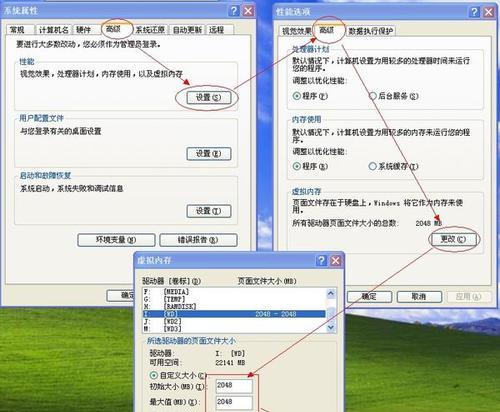
常见问题和实用技巧
虚拟内存设置不当可能会带来什么问题?
虚拟内存设置不当可能会导致系统运行缓慢、程序崩溃或启动失败。设置过小的虚拟内存,会使得系统无法顺畅地处理多任务;而设置过大的虚拟内存,则会占用过多的硬盘空间,同时可能会导致频繁的硬盘读写,反而降低系统效率。
如何优化虚拟内存以提高电脑性能?
正确的虚拟内存设置可以提高电脑性能,但具体的设置取决于电脑的RAM大小和实际使用需求。以下是一些优化建议:
1.增加物理内存(RAM):这是最直接提升性能的方法。
2.定期清理硬盘空间:确保有足够的空间用于虚拟内存的使用。
3.使用SSD硬盘:相比传统硬盘,SSD的读写速度更快,可以有效提高虚拟内存的效率。
4.使用专业的系统优化工具:有些工具可以帮助用户监控和调整虚拟内存使用情况。
如何定期检查虚拟内存的健康状况?
在Windows系统中,可以使用系统自带的资源监视器来监控虚拟内存的使用情况。在“性能”中找到“内存”标签,就可以看到详细的虚拟内存使用数据。在macOS系统中,可以通过活动监视器查看内存使用情况,并利用系统诊断工具进行进一步分析。
结语
虚拟内存是影响系统稳定性和性能的关键因素之一。在修改虚拟内存设置后,如果您需要恢复到初始配置,本文提供了详实的操作指南和注意事项。请务必在修改之前了解电脑的配置和实际需求,以避免不必要的性能下降。如果在调整过程中遇到任何问题,记得使用合适的系统工具进行检查和恢复。
标签: #虚拟内存